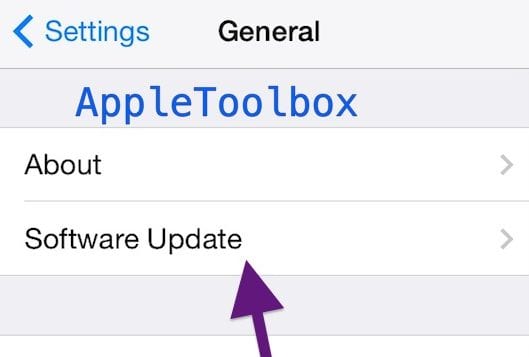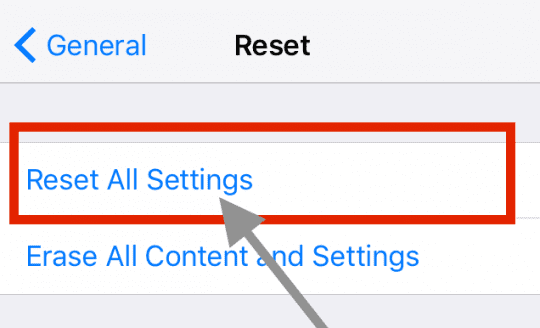一些iOS iPad用户的iPad任务栏不断消失,迫使他们每天多次重启设备。 苹果尚未承认该问题,因此我们收集了有关该主题的信息,向您展示如何自行修复。
关于消失的iPad任务栏
通常,任务栏位于 iPad 屏幕的底部,用于存放您最喜欢和最近使用的应用程序。 通过从显示屏底部向上滑动或访问主屏幕,它应该随时可用。
当 iPad工具栏失时,您会在其位置上留下一个空白区域。 将 iPad 从纵向模式旋转到横向模式,反之亦然,可能会导致任务栏重新出现在一个奇怪的位置。

是什么原因造成的?
大多数遇到此问题的人声称它是由手机游戏中的全屏广告触发的,例如 《行尸走肉:无人区》 。 观看游戏内广告后,当用户访问主屏幕时,工具栏会丢失。
播放横向和纵向视频之间的混淆可能会导致 iPad 出现此问题。 从 iPad Mini 到 iPad Pro 的任何型号都可能发生这种情况,而且似乎是个问题。 虽然 Apple 尚未承认该问题,但他们很可能正在努力在下一次软件更新中对其进行修补。
如何修复消失的iPad快捷工具栏
更改屏幕方向
一些用户发现,通过将 iPad 翻转到纵向模式或横向模式,可以将 iPad Dock 重新显示在屏幕上。 因此,如果您在横向模式下使用 iPad,请切换到纵向模式并查看 iPad Dock 是否恢复。 只需确保您没有锁定屏幕的方向——在控制中心上滑动并查看方向图标是否突出显示。 如果是这样,请点击它以关闭屏幕方向锁定。

关闭缩放
如果您在 iPad 上使用缩放功能,这可能是您看不到 Dock 的原因。 要进行检查,请转到 设置 > 辅助功能 > 缩放 或对于较旧的 iOS 版本,常规 > 辅助功能 > 缩放,然后查看您是否启用了缩放。 此外,检查设置缩放区域并将其设置为窗口缩放而不是全屏缩放。

另一个建议是关闭 Follow Focus 。
跟随焦点跟踪您的选择、文本插入点和您键入的位置。
关闭所有多任务设置
关闭多任务处理对某些人有用,对其他人无效。 但值得一试,看看这个能否让你的 Dock 恢复正常。 转到 设置 > 常规 > 多任务处理和 Dock 并关闭所有功能,例如允许多个应用程序。 然后返回主屏幕并查看 Dock 是否返回。

重新启动您的设备以获得临时解决方案
对于许多读者来说,当您的 iPad 基座消失时,一致的解决方案是重新启动您的设备。
虽然这不是永久性修复,但它应该可以暂时恢复您的快捷栏,同时让您可以继续使用 iPad。
有四种方法可以重启你的 iPad:
- 按住电源按钮,然后滑动以关闭电源
- 转到 设置>常规>关机
- 执行强制重启
- 在 iPhone 6S 或更低版本以及所有带 Home 键的 iPad 和 iPod Touch 6 及更低版本上,同时按下 Home 和 Power 直到看到 Apple 标志
- 对于 iPhone 7 或 iPhone 7 Plus 和第 7 代 iPod:同时按住侧边按钮和降低音量按钮至少 10 秒钟,直到看到 Apple 标志
- 在第 2 代 iPhone SE 和没有主页按钮的 iPhone 或 iPad 上:按下并快速松开提高音量按钮。 然后按下并快速松开降低音量按钮。 最后,按住侧边按钮,直到看到 Apple 标志
- 对于 iOS 11 及更高版本,辅助功能 AssistiveTouch 还提供了重启选项。 转到 设置 > 辅助功能 > 触摸 (或对于较旧的 iOS,通用 > 辅助功能) > 辅助触摸 > 自定义顶级菜单 ,然后点击图标将其功能更改为重新启动。

更新您的操作软件
当 Apple 找到解决此问题的方法时,他们将在软件更新中发布它。 此类错误经常在称为补丁的小更新中修复,在 iOS 版本后面用数字表示。
您的 iPad 应该会自动检查更新并在找到更新时通知您。
更新 iOS
- 转到 设置>常规>软件更新
- 如果有新更新可用,请点击下载并安装

重置您的 iPad 设置
消失的 iPad Dock 可能是由 iPad 设置中的某些内容触发的。 因此,如果您重置设置,它可能会解决问题。
这样做不会从您的 iPad 中删除任何内容,而是将您的所有设置恢复为默认状态。 这会影响您的壁纸、通知首选项、辅助功能设置、铃声等。 您应该 备份您的 iPad ,以防出现任何问题。
保存备份后,请按照以下步骤重置 iPad 设置:
- 转到 设置>常规>重置
- 重置所有设置

让 iPad Dock 恢复原状的最后措施
我们为那些仍在为 iPad 工具栏消失而苦苦挣扎的人收集了更多建议。 虽然它们不是方便的解决方案,但在 Apple 解决问题之前,它们可以帮助您查看。(了解更多:苹果备份教程)
停止使用有问题的应用程序
大多数在 iPad 工具栏上遇到问题的用户都可以将问题与某些应用程序的使用联系起来。 记下每次您的快捷栏消失时您使用的内容,并尝试缩小可能的嫌疑人的选择范围。
如果您发现经常使用这些应用程序会使您的快捷栏消失,您可以暂时停止使用它们。
当然,这不是您应该为 iPad 正常工作而做的事情,但您可能没有多少选择。
将 iPad 恢复为出厂设置
由于 iPad 工具栏问题并未影响 100% 的 iPad,因此完全恢复您的设备有可能使您免于进一步沮丧。
请注意,不能保证这会奏效。 因此,我们仅在您尝试了其他所有方法并且不能再等待修复时才推荐它。
将 iPad 恢复为出厂设置会删除设备中的所有内容,因此您应该在执行此操作之前进行备份。